|
|
【花雕体验】04 测试行空板常用功能 |
|
本帖最后由 驴友花雕 于 2022-6-15 10:39 编辑 2-工具准备 (1)需要用到系统镜像烧录工具UNIHIKER Burner: windows版(免安装,解压即可运行):https://download3.dfrobot.com.cn ... .0-Win-20220127.zip macos版下载: https://download3.dfrobot.com.cn ... 0220127.app%202.zip ubuntu版下载:https://download3.dfrobot.com.cn ... ER-Burner-1.0.2.deb 所有文件百度云盘下载路径: https://pan.baidu.com/s/1KXWOm8HC575mAiCWB434Pw (提取码:unih) (2)下载需要输入的最新系统img镜像文件: V0.2.8版系统镜像(即V1.1.0出厂预装系统)下载(下载完得到img格式镜像文件): 直接下载:https://download3.dfrobot.com.cn/unihiker/img/unihiker_v0.2.8.zip 网盘下载: https://pan.baidu.com/s/1KXWOm8HC575mAiCWB434Pw (提取码:unih) 打开UNIHIKER Burner 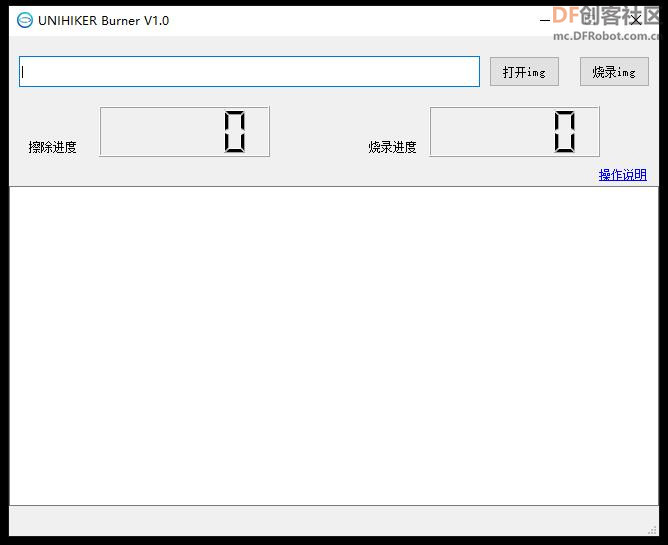 |
|
本帖最后由 驴友花雕 于 2022-6-15 10:50 编辑 3-操作步骤 (1)打开系统镜像烧录工具软件,点击打开img,选择系统镜像img文件。 (2)拔下USB线让板子断电,然后按住板子上的Home按键不放(V1.0.0以前的版本按住板子背面USB口下方的小按键),插上USB线连接电脑,此时行空板将进入系统镜像烧录模式显示白屏不会进入系统。 (3)点击系统镜像烧录工具开始烧录,当出现数字进度的时候,松开Home按键。注:烧录过程中如果提示拔下板子重新按boot,则重复一下3.2的操作让板子重新进入烧录模式后点OK,如果卡在某个步骤进度不动超过5分钟,请查看本页面最后的常见问题中的解决办法。 (4)等待烧录进度到100,然后板子会自动重启安装系统,在提示固件已经更新成功,可以正常使用了前不要拔下usb,(全程约5分钟)  |
 沪公网安备31011502402448
沪公网安备31011502402448© 2013-2026 Comsenz Inc. Powered by Discuz! X3.4 Licensed